Advertentie
Met honderden miljoenen gebruikers lijdt dat geen twijfel LinkedIn is nog steeds 's werelds grootste professioneel georiënteerde platform.
Dat gezegd hebbende, zijn de afgelopen jaren veel gebruikers van het netwerk afgedreven. Ze loggen zelden in en houden zich nauwelijks bezig met de inhoud en verbindingen die daar worden gevonden.
Ik was precies hetzelfde en controleerde mijn LinkedIn-account een paar keer per jaar, max. Er was nooit iets interessants. Maar sinds de vrij recente ontwerprevisie van LinkedIn heb ik nog een keer gekeken naar wat het nu door Microsoft beheerde platform biedt. En eerlijk gezegd was ik behoorlijk verrast toen ik een aantal handige functies en trucs vond, waaronder enkele heel goed verstopt.
Alles bij elkaar kunnen deze helpen om LinkedIn een tool voor te maken ver meer dan gewoon baan zoeken 5 apps en tools om uw zoektocht naar een baan te organiserenElke goede zoektocht naar een baan heeft een systeem nodig. Of het nu gaat om een app, een Excel-spreadsheet of old-school paper en folders, deze tools voor het zoeken naar werk zullen ervoor zorgen dat u een betaalde baan krijgt. Lees verder .
1. Publiceer wat lange inhoud
Het creëren en delen van inzichtelijke inhoud op uw LinkedIn-account is een fantastische manier om uzelf als leider in uw branche te vestigen.
De meest voor de hand liggende manieren om dit te doen, zijn statusupdates plaatsen of opmerkingen achterlaten bij relevante berichten. Maar LinkedIn heeft ook een gebruiksvriendelijke (en recent bijgewerkte) editor, waarmee je dat kunt doen post blog-achtige artikelen op uw profiel.
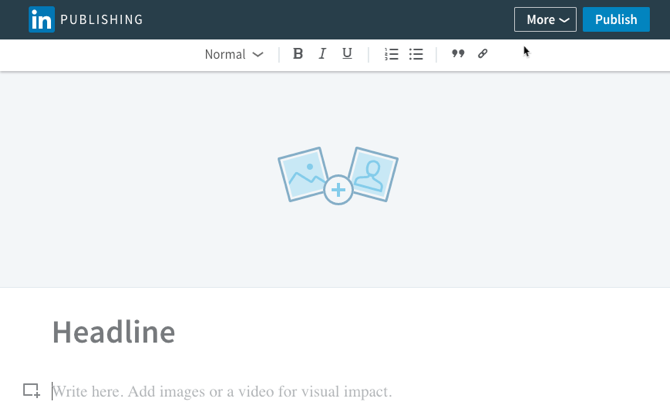
Begrijp me niet verkeerd. Je hoeft niet te beginnen met creëren exclusief inhoud voor LinkedIn. Overweeg in plaats daarvan inhoud die u al op uw eigen blog, medium of quora heeft gepubliceerd, een nieuwe bestemming te geven. Aangezien niet veel andere gebruikers dit doen, moet u dit meteen doen een concurrentievoordeel ten opzichte van uw collega's De krachtige code die u nodig heeft om op te vallen op LinkedInLinkedIn: je hebt je ervaring geüpdatet, lid geworden van groepen, verbonden met de juiste mensen - je bent klaar voor die droombaan. Stop daar. Je realiseert je misschien niet dat je een rode vlag zou kunnen gooien. Lees verder . Uw inhoud wordt niet alleen bekeken door uw LinkedIn-verbindingen, maar ook door mensen buiten uw netwerk.
Als een paar voorbeelden van gebruikers die deze functie fenomenaal goed gebruiken, bekijk dan de bestverkopende auteur, Gretchen Rubin, CEO van Human Workplace, Liz Ryan, en digitale analist, Brian Solis.
2. Volg een paar beïnvloeders
Sinds het herontwerp heeft LinkedIn veel energie gestoken in het overtuigen van influencers om het platform te gebruiken. Het bedrijf werkt specifiek samen met partners om regelmatig exclusieve inhoud te publiceren die op uw LinkedIn-feed wordt weergegeven.
Dit is meer dan alleen influencers die links plaatsen. Veel van deze influencers publiceren serieus waardevolle inhoud op een redelijk regelmatig schema.
Om enkele van deze influencers te vinden en te volgen, ga naar Huis, en op de Wie te volgen widget klikt u op Bekijk alle aanbevelingen.
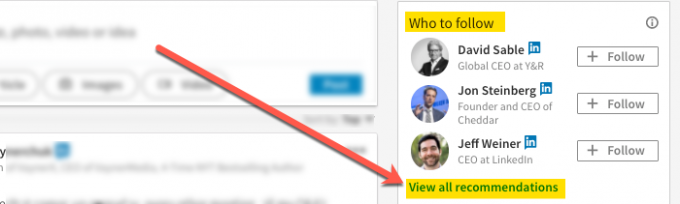
U zult zeker een aantal fascinerende influencers vinden die ervoor zorgen dat uw LinkedIn-feed vol staat met hoogwaardige inhoud die het lezen waard is.
3. Waardevolle zoekopdrachten opslaan (en waarschuwingen ontvangen)
Het is niet eenvoudig om de krachtige zoekfunctie van LinkedIn te gebruiken om betrouwbaar interessante vacatures of mensen te vinden. Maar met de opgeslagen zoekopdrachten en zoekmeldingen van LinkedIn kan dat wel.
Wanneer u een vruchtbare zoekopdracht heeft gemaakt binnen de Tabblad Mensen of Tabblad Jobs (dit zijn de enige gebieden waar u een zoekopdracht kunt opslaan), druk op Maak een zoekwaarschuwing knop aan de rechterkant van de zoekpagina. Kies uw voorkeursinstellingen en klik op Sparen. U ontvangt nu regelmatig meldingen met de meest recente resultaten voor elk van uw opgeslagen zoekopdrachten.
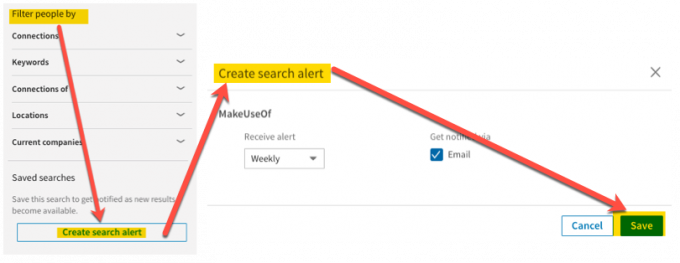
Als je niet op je melding wilt wachten, kun je opgeslagen zoekopdrachten uitvoeren wanneer je maar wilt via het rechterpaneel op de zoekpagina.
4. Ontdek uw verdienpotentieel
LinkedIn heeft een leuke functie (die we eerder hebben behandeld De Salarisvergelijkingstool van LinkedIn is essentieel voor uw zoektocht naar een baanLinkedIn biedt nu salarisgegevens die u kunt gebruiken om bij uw volgende baan een beter tarief te bedingen - en het beste van alles is dat alles anoniem en versleuteld is. Lees verder ) die u vertellen hoeveel u moet verwachten te verdienen, afhankelijk van uw functie en locatie.

Om het meeste uit deze functie te halen, moet u uw eigen salaris indienen (dat wordt privé gehouden). Vervolgens laat LinkedIn u een aantal interessante gegevens zien, waaronder hoe salarissen worden verdeeld op basis van locatie, branche en bedrijfsgrootte. Je ziet het opleidingsniveau van de meeste mensen in die functie en het vakgebied waarin ze hebben gestudeerd.
Je kunt deze functie vinden hier.
5. Bepaal wat je ziet
Standaard toont LinkedIn altijd 'topupdates', die worden gedicteerd door het algoritme van het platform. Maar als u niet wilt dat LinkedIn beslist wat u wel en niet mag zien, moet u uw tijdlijn wijzigen om 'recente updates' weer te geven.
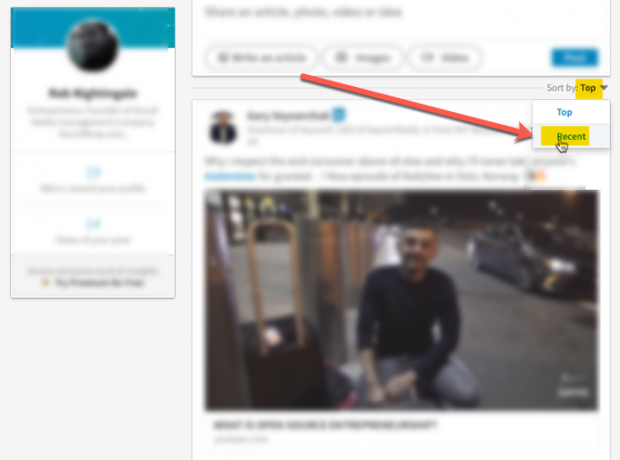
De optie hiervoor bevindt zich direct onder het opstelvak op uw startpagina. Klik op het dropdown-menu en selecteer vervolgens Recent. Je feed zal (voorlopig) in chronologische volgorde staan. Elke keer dat de feed wordt vernieuwd, wordt deze teruggezet naar de topupdates, dus je moet dit elke keer doen wanneer je door je feed scrolt.
6. Gebruik Boolean Search
Om snel zoeken op LinkedIn meer gericht te maken, kunt u termen combineren of beperken met bepaalde modifiers om Booleaanse zoekopdrachten te maken. Dit is ook mogelijk bij het zoeken op Google, samen met vele andere Google-zoektrucs Deze coole website leert je honderden Google-zoektipsIedereen kan Google Zoeken in bevredigende mate gebruiken, maar als je echt snelle en nauwkeurige resultaten wilt, wil je deze eenvoudige maar geweldige tips leren. Lees verder .
Dit maakt het mogelijk om naar profielen te zoeken die exacte woordgroepen bevatten door de woordgroep tussen aanhalingstekens te plaatsen.
"Technologiejournalist"
Zoek naar profielen die ten minste een van de vele termen bevatten door de termen te scheiden met "OR" (hoofdletters).
"Technologiejournalist" OF "Technologiereporter"
Zoek naar profielen die twee of meer afzonderlijke termen of woordgroepen bevatten door de termen te scheiden met "AND" (hoofdletters).
"Technologiejournalist" EN "San Francisco"
Wees restrictiever in uw zoekopdrachten door de resultaten te beperken met de "NOT" -modifier (met hoofdletters).
"Technologiejournalist" NIET "Gawker"
En combineer verschillende modifiers voor complexere zoekopdrachten.
"(Technologie OF Technologie OF Opstarten) EN Journalist"
7. Start Instant Messaging
Niet zo lang geleden was het berichtenverkeer op LinkedIn beperkt tot het verzenden van berichten via hun tabblad Berichten. Nu heeft LinkedIn een chat-widget die verdacht veel op die van Facebook lijkt.
Klik op de Berichten knop rechtsonder in het scherm om gemakkelijk een chat te starten met je connecties. Binnen deze chats kunt u ook afbeeldingen of bestanden bijvoegen.
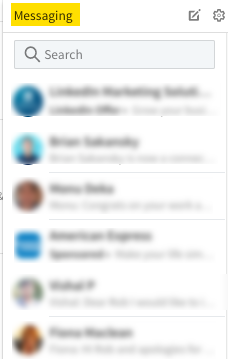
Het is geen verbluffende functie, maar het betekent dat je gemakkelijker meerdere gesprekken op LinkedIn kunt voeren terwijl je nog steeds door de site bladert.
8. Houd uw verbindingen privé
Als u wilt voorkomen dat stropers uw lijst met verbindingen doorzoeken naar potentiële klanten en werknemers, moet u ervoor zorgen dat uw netwerk privé is, dus alleen u kan je lijst zien.
Klik hiervoor op je profielfoto en selecteer Instellingen en privacy. Ga naar de Privacy klik op Wie kan je connecties zien, en verander dit in Alleen jij.
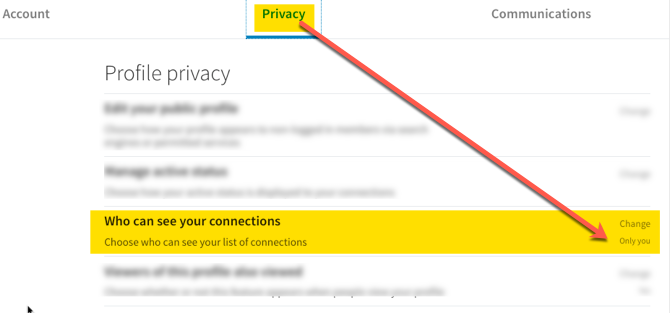
Hier vind je tal van andere privacy-instellingen die je wilt doorlopen, zodat je het begrijpt wie kan zien wat informatie over jou.
9. Download de extensie
Als je geen kansen wilt missen, download dan de LinkedIn Chrome-extensie. Op deze manier kun je, zelfs als je LinkedIn niet hebt geopend in je browser, nog steeds direct zien wanneer je een nieuwe melding ontvangt.
Als u nieuwe klanten probeert te vinden of wacht op reacties van sollicitaties, kan dit u echt helpen om de concurrentie voor te blijven.
10. Bekijk uw berichtanalyse
Voor elk stuk inhoud dat u op LinkedIn plaatst, kunt u analyses bekijken over hoe goed het presteerde.
Open die analyses en u krijgt de functietitels en locatie te zien van de mensen die uw bericht hebben gezien, en of dat publiek afkomstig was uit uw 1e of 2e graads connecties.
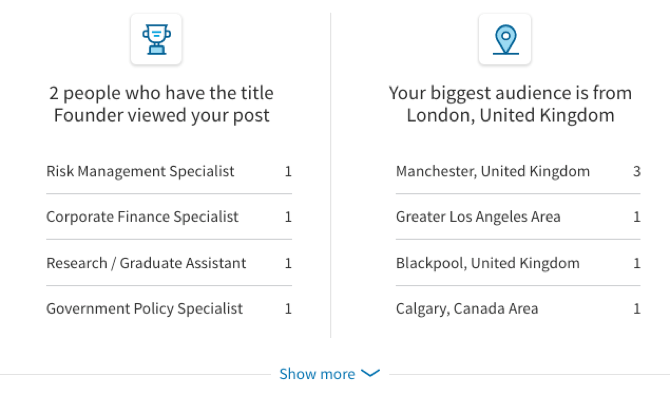
Onderaan het analysevenster staan suggesties voor stukjes inhoud die waarschijnlijk goed zullen presteren als je ze deelt. Dit is allemaal handig om te kiezen welke inhoud u in de toekomst wilt plaatsen en die uw netwerk het meest zal boeien en intrigeren.
11. Neem contact op met mensen met wie u geen verbinding heeft
Als je iemand hebt gevonden die je wanhopig wilt berichten op LinkedIn, kun je mogelijk geen contact met hem opnemen, tenzij je bepaalde informatie hebt, zoals hun e-mailadres.
Gelukkig is er een oplossing. Het vereist echter wat werk, dus dit hangt allemaal af van hoe graag je dat bericht wilt verzenden. Kortom, u kunt privé reageren op gemeenschappelijke leden van LinkedIn-groepen.
Om hiervan te profiteren, ga je naar het profiel van de persoon en scrol je omlaag naar Belangen, Klik Alles zienen selecteer de Groepen tabblad. Als je het lidmaatschap van een groep deelt, geweldig! Zo niet, doe er dan een paar.
Vervolgens moet je deze groepen doorzoeken om berichten of opmerkingen te vinden die de persoon heeft achtergelaten. Wanneer je iets vindt, klik je op de ellips rechts van hun bericht en druk je op Privé reageren. Je kunt ze nu een privébericht sturen om jezelf voor te stellen.
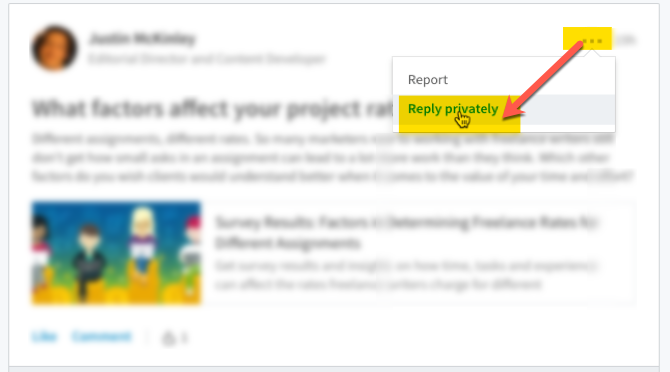
Zorg ervoor dat je niet veel mensen spamt. Niemand vindt het leuk om tonnen te ontvangen zinloze contactverzoeken Moet u LinkedIn-uitnodigingen van vreemden accepteren?Uit een recent onderzoek is gebleken dat 24% van de LinkedIn-gebruikers contact heeft gehad met vreemden, ondanks de herhaalde waarschuwingen van LinkedIn om dat niet te doen. Zou dit kunnen verklaren hoe LinkedIn een vector is geworden voor spear-phishing en andere oplichting? Lees verder en berichten. Bovendien is dat een zekere manier om uw account opgeschort te krijgen.
LinkedIn gebruiken als een professional
LinkedIn is niet de meest veelzijdige platformen, maar het heeft zeker nog een aantal verborgen trucs achter de hand waarvan de meeste gebruikers zich niet bewust zijn.
Dit zijn functies die u meer zullen helpen gemakkelijk vacatures vinden Internet's Best Job Hunt-advies om uw cv te verbeterenHet beste hervat het schrijven van advies van experts die zich bezighouden met reclassering. Deze best practices kunnen het verschil maken bij uw volgende zoektocht naar een baan. Lees verder , maak contact met interessante mensen 6 tools om geweldige mensen te vinden met vergelijkbare interessesContact maken met nieuwe mensen kan je helpen meer uit het leven te halen. Waag de sprong en begin met het maken van nieuwe vrienden die jouw interesses delen Lees verder , nieuwe klanten opsporen, en maak een naam voor jezelf 16 tips om beroemd te worden door uw werkbelangenEen promotie is niet altijd de carrièrebenchmark. Een andere is om een thought leader of een kleine beroemdheid te worden in het door jou gekozen vakgebied. Ja, je kunt beroemd worden in je niche met geïnspireerd werk. Lees verder in uw branche.
Met dit in gedachten, welke van deze 11 functies zal voor u het nuttigst zijn? En als je iets gebruikt dat ik niet in deze lijst heb opgenomen, deel het dan in de reacties!
Rob Nightingale heeft een graad in filosofie behaald aan de Universiteit van York, VK. Hij werkte meer dan vijf jaar als social media manager en consultant en gaf workshops in verschillende landen. De afgelopen twee jaar is Rob ook schrijver van technologie geweest en is hij Social Media Manager van MakeUseOf en nieuwsbriefredacteur. Je zult hem meestal zien reizen op de...


